Долгие пять лет фанаты серии Mass Effect ждали релиза следующей части и вот, это наконец-то произошло – состоялся выход Mass Effect: Andromeda, которая отправляет игроков на исследование новой галактики. Впрочем, не обошлось и без ложки дегтя в этой огромной бочке меда. Дело в том, что данная игра, как и множество других современных блокбастеров, страдает от множества ошибок технического характера, с которыми мы поможем вам разобраться в этом небольшом руководстве.

Хотя перед тем как обвинять BioWare во всех человеческих грехах мы советуем вам хорошенько взглянуть на характеристики своего компьютера и сравнить их с минимальными «системками». Не исключено, что игра у вас плохо идет из-за того, что вы пытаетесь играть в нее на слабой машинке. Минимальные системные требования выглядят так:
- ЦП: Intel Core i5-3570 или AMD FX-6350
- ОЗУ: 8 гигабайт
- Графический ускоритель: Radeon HD 7850 или GeForce GTX 660
- Место на жестком диске: 55 гигабайт
Компьютер соответствует «минималкам», но «Андромеда» все равно лагает, фризит, вылетает, не запускается, зависает или попросту тормозит? В этом случае следует искать иные причины этих проблем. Возможно, у вас установлены устаревшие драйверы к комплектующим. В первую очередь советуем проверить «дрова» для видеокарты, ведь производители карточек нередко выпускают следующие версии драйверов прямо перед выходом новой крупнобюджетной игрушки. Скачать драйвер для Nvidia можно тут, а для Radeon – здесь.
Проблемы могут также возникнуть из-за отсутствия ряда важных программок, которые нередко идут в комплекте с игрой. Речь идет о DirectX, Microsoft Visual C++ и Microsoft .NET Framework (может понадобиться в разных версиях).
Mass Effect: Andromeda не запускается
Вы скачали и установили игру, а она все никак не хочет запускаться, причем при кликании по «экзешнику» не выскакивает никаких ошибок? Скорее всего, возникла какая-то проблема во время установки. В этом случае рекомендуем проверить целостность кэша в программе Origin, воспользовавшись соответствующей опцией. Помочь может также полная переустановка Andromeda – не забудьте перед этим вырубить антивирус, так как он может принять некоторые игровые файлы за вирус и заблокировать их.
В директории игры не должно быть букв на кириллице – только латиница. Поэтому в случае чего нужно обязательно переименовать папки. Подобные буквы могут также негативно сказаться на системе сохранений.
Как избавиться от «мыла» в Mass Effect: Andromeda
Если вас достала замыленная картинка в игре, и вы хотите вырубить такую опцию как Motion Blur, то мы советуем вам сделать следующее:
- Перейдите в папку с установленной игрой. По умолчанию она будет находиться здесь: C:\Program Files (x86)\Origin Games\Mass Effect Andromeda.
- Находясь в папке, кликните правой кнопкой мыши и выберите опцию «создать новый текстовый документ».
- Теперь переименуйте созданный документ в «user.cfg» (без кавычек, замените .txt на .cfg, чтобы превратить его в конфигурационный файл).
- Откройте этот документ с помощью «Блокнота» или любой другой подобной программки, а затем добавьте в него строку: «WorldRender.MotionblurEnable 0».
- Сохраните и выйдите. Все, отныне картинка перестанет быть замыленной.
Лаги, фризы, зависания, низкий fps и тормоза в Mass Effect: Andromeda
Новая часть Mass Effect в графическом плане заметно опережает Mass Effect 3, но это привело и к увеличению системных требований. К тому же немалое число игроков жалуются на постоянные лаги и фризы. Если вы столкнулись с такой же проблемой, то мы советуем вам оптимизировать графические настройки, снизив их до нужных параметров. Стоит обязательно понизить масштабирование разрешения, модель затенения (ambient occlusion) и качество текстур. Эти параметры сильнее всего влияют на производительность.
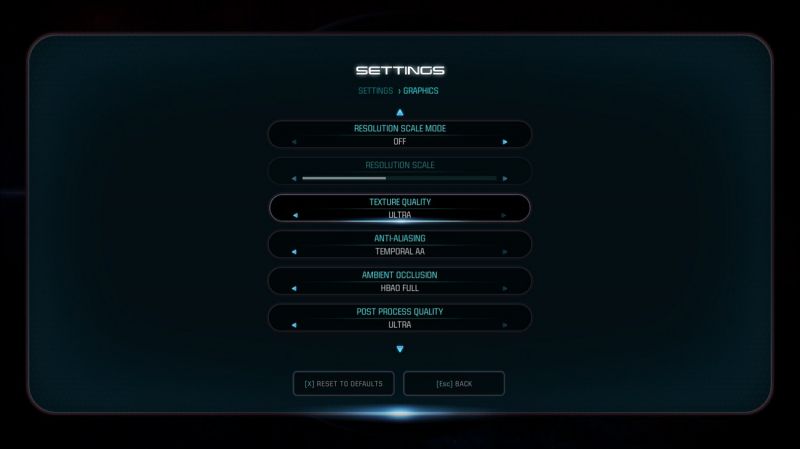
Следует также дождаться решений от разработчиков или игроков. Они наверняка придумают другие способы по повышению fps в игре. Не забывайте вырубать сторонние приложения при запуске игры, так как они могут «кушать» драгоценные ресурсы.
Вот и подоспело решение от игроков. В общем, просмотрите внимательно наш предыдущий пункт с удалением Motion Blur, а затем добавьте созданный текстовые документ следующие строчки, чтобы повысить свой fps в игре:
- WorldRender.MotionblurQuality 0
- WorldRender.MotionblurMaxSampleCount 0
Графика существенно не пострадает, однако частота кадров должна будет немного подрасти. Если же вам и вовсе наплевать на картинку и вам остро необходимы дополнительные fps, то вы можете добавить в вышеуказанный файл еще несколько параметров:
- RenderDevice.ForceRenderAheadLimit 0
- RenderDevice.TripleBufferingEnable 0
- RenderDevice.VsyncEnable 0
- PostProcess.DynamicAOEnable 0
- WorldRender.MotionblurEnable 0
- WorldRender.MotionblurForceOn 0
- WorldRender.MotionblurFixedShutterTime 0
- WorldRender.MotionblurMax 0
- WorldRender.MotionblurQuality 0
- WorldRender.MotionblurMaxSampleCount 0
- WorldRender.SpotLightShadowmapEnable 0
- WorldRender.SpotLightShadowmapResolution 256
- WorldRender.TransparencyShadowmapsEnable 0
- WorldRender.LightTileCsPathEnable 0
Грамотная настройка графических опций
На скриншоте, указанном ниже, можно взглянуть на зависимость между основными графическими опциями Mass Effect: Andromeda и ее производительностью.
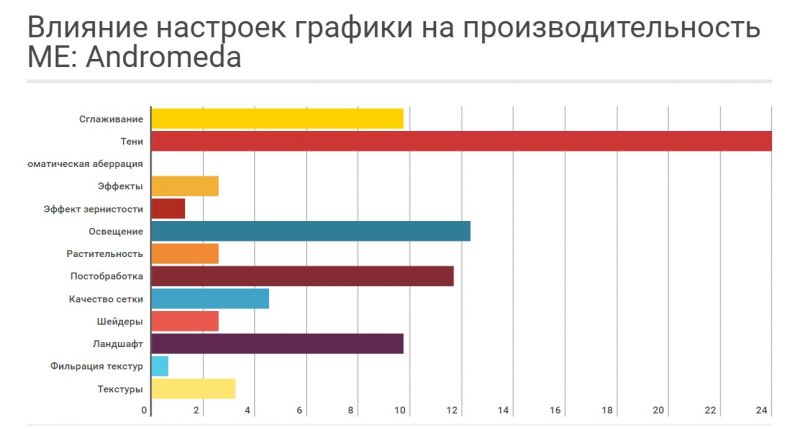
Наверняка вы заметили, что сильнее всего компьютер нагружают такие опции как тени, сглаживание и освещение. Если вы понизите их до приемлемого уровня, то, скорее всего, вам удастся оставить качество эффектов и текстур на высоком или даже максимальном уровне. К тому же вам не придется понижать количество демонстрируемой растительности на экране.
В настройках вы наткнетесь на такой параметр как «Масштабирование разрешения», с помощью которой может заметно улучшить оптимизацию игры. Дело в том, что она оказывает влияние практически на всю картинку в целом, не затрагивая лишь меню и интерфейс. При «среднем» значении масштабирование разрешение Andromeda опустится до 900p – понизится качество текстур, теней и других элементов, но статичные детали будут рендериться при вашем стандартном разрешении, поэтому шрифты останутся такими же читаемыми, как и раньше.
Оптимальные настройки для Hi-End систем (Intel Core i7, GeForce GTX 1070 и мощнее):
- Параметр «Теней» нужно установить на HBAO, высокое.
- Сглаживание понизьте до Temporal AA.
- Опцию «Эффекты» рекомендуется снизить до значения «высокое».
- Все остальные настройки можете выкрутить на максимум.
Оптимальные настройки для средних игровых ПК (Intel Core i5, GeForce GTX 960):
- Сглаживание понизьте до Temporal AA.
- Параметр «Теней» нужно установить на SSAO, среднее.
- Опцию «Эффекты» рекомендуется снизить до значения «среднее».
- Активируйте хроматическую аберрацию.
- Опцию «Освещение» рекомендуется снизить до значения «среднее».
- Опцию «Растительность» рекомендуется снизить до значения «высокое».
- Опцию «Постобработка» рекомендуется снизить до значения «низкое».
- Опцию «Шейдеры» рекомендуется снизить до значения «низкое».
- Опцию «Ландшафт» рекомендуется снизить до значения «низкое».
- Опцию «Фильтрация текстур» рекомендуется снизить до значения «среднее».
- Опцию «Текстуры» рекомендуется снизить до значения «высокое».
Оптимальные настройки для слабых игровых ПК (Intel Core i3, GeForce GTX 750):
- Активируйте масштабирование разрешения.
- Установите опцию «Тени» на минимальное значение.
- Освещение стоит понизить до минимума.
- Активируйте или деактивируйте вертикальную синхронизацию.
- Остальные настройки можно оставить на низком или среднем значении.
Mass Effect: Andromeda вылетает без ошибки
Если вы спокойно играете в Mass Effect: Andromeda, но она внезапно вылетела на рабочий стол без появления окошка с ошибкой, то это может произойти из-за перегрева вашего оборудования. Дело в том, что при достижении видеокартой или процессором критических значений температуры система автоматически свертывает все приложения, а в некоторых случаях и вовсе перезагружается. Перегрев же может возникать по нескольким причинам: недостаточной мощности комплектующих, поломке системы охлаждения, наличия неисправности в блоке питания, высыхании термопасты, скоплении пыли в корпусе и так далее. Поэтому вам нужно будет провести всестороннюю проверку своего компьютера.
Если же ваша система в полном порядке или вылеты наблюдаются лишь в «Андромеде», то, скорее всего, игра, либо неправильно установлена, либо у вас отсутствует нужное обновление или драйвер. Впрочем, нельзя исключать прокола со стороны разработчиков, поэтому если вам ничего не помогло, то остается лишь дождаться выхода официального патча.
Черный экран в Mass Effect: Andromeda
Если при запуске игры или во время игрового процесса у вас возникает черный экран, то, скорее всего, проблема кроется в графическом ускорителе. Он может либо не «тянуть» Andromeda, либо перегреться. К тому же черный экран иногда появляется при наличии устаревших драйверов.

С железом все в порядке? Тогда советуем попробовать следующий трюк: нажмите на комбинацию кнопок Alt+Tab, дабы перейти в новое окно, а затем попробуйте вернуться в игру. Обычно черный экран в этом случае пропадает.
Решить эту проблемы можно еще несколькими способами:
- Если вы используйте Corsair Utility Engine, то вам придется удалить его. Только так вы сможете избавиться от черного экрана.
- Установите последние драйверы для видеокарты (поставьте галочку на «чистой установке» при загрузке Nvidia).
- Отключите свой антивирус или внесите игру в список исключений.
- Отключите наложение Origin (его можно найти в настройках клиента).
- Убедитесь в том, что игра полностью загружена и обновлена. Не стоит пытаться играть, когда клиент сообщает, что проект играбелен – дождитесь полной установки.
Сотрудники Corsair опубликовали сообщение на форуме Electronic Arts, в котором говорится, что они работают над проблемой и постараются решить ее в ближайшем будущем.
Игроки смогли найти еще один метод по избавлению от черного экрана в Mass Effect: Andromeda:
- Перейдите в папку C:\Users\имя_пользователя\Documents\BioWare\Mass Effect Andromeda\Save и откройте ProfOps_Profile.
- Прокрутите вниз, пока не увидите строчку GstRender.FullscreenMode. Рядом с ним должна стоять цифра «1». Измените ее на цифру «0», а затем сохраните.
- Запустите игру, она должна оказаться в оконном режиме. Перейдите к настройкам, затем в опции видео и поменяйте режим отображения на «оконный без рамок». Задача решена!
Комментарии
Для добавления комментариев необходимо авторизоваться.
Вы можете войти через